Hanki terveysraportti Windows 10 -tietokoneestasi tai -laitteestasi ja katso, kuinka se toimii
Jokaisen uuden suuren päivityksen myötä Windows 10 tarjoaa käyttäjilleen lisää ominaisuuksia. Jotkut niistä jätetään laajalti huomiotta, kun taas toiset otetaan erittäin hyvin vastaan. Yksi ominaisuus, josta harvat tietävät, on Windows 10:n automaattisesti luoma terveysraportti . (Health report)Tässä raportissa Windows 10 arvioi tietokoneesi tai laitteesi yleisen kunnon ja kertoo sitten, onko sinun korjattava ongelmat, jotka vaikuttavat akun käyttöikään, tallennustilaan tai Internet-yhteyteen. Näin voit nopeasti arvioida Windows 10 -tietokoneesi tai -laitteesi suorituskykyä ja kuntoa:
Näin pääset laitteen(Device) suorituskyky- ja kuntoraporttiin
Kuten aina Windowsissa(Windows) , on useita tapoja päästä yhteen paikkaan. Näet Windows 10 -tietokoneesi tai -laitteesi kuntoraportin käynnistämällä Windowsin suojauksen(start Windows Security) ja napsauttamalla tai napauttamalla sitten " Laitteen suorituskyky ja kunto"(Device Performance & health") joko sovelluksen vasemmalla puolella olevassa sarakkeessa tai oikeanpuoleisessa paneelissa.

Toinen tapa päästä samaan paikkaan on käyttää hakua Windows 10:ssä(search in Windows 10) . Hae esimerkiksi sanaa terveys(health) ja napsauta tai napauta sitten tulosta, jossa lukee: " Laitteen suorituskyky ja kunto".(Device performance & health.")
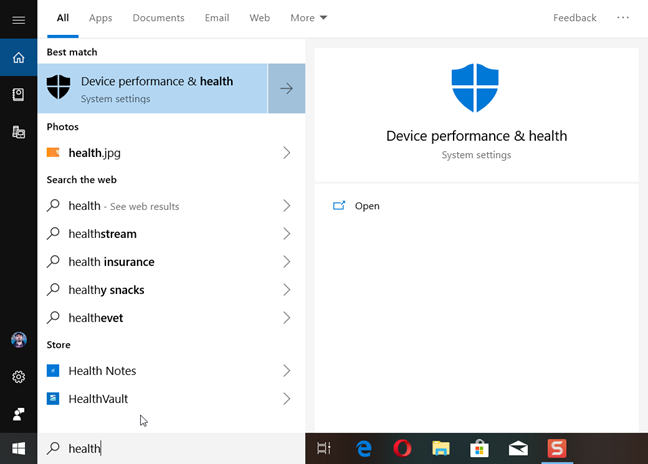
Windowsin suojaus(Windows Security) on nyt auki, ja se näyttää Laitteen suorituskyky ja kunto(Device performance & health) -osion.
Katso Windows 10 Health -raportti ja korjaa ongelmat
Katso Windowsin suojauksen (Windows Security)Laitteen suorituskyky ja(Device performance & health) kunto -osiossa Terveysraportti(Health report) . Näet viimeisen Windows 10 :n tekemän tarkistuksen päivämäärän ja kellonajan . Käyttöjärjestelmä tarkistaa seuraavat alueet ongelmien varalta ja jakaa kullekin tilan:
- Tallennuskapasiteetti(Storage capacity) – tärkeää sekä sovelluksille että Windows Updatelle(Windows Update) . Jos tallennustilaa ei ole tarpeeksi jäljellä, et voi asentaa uusia sovelluksia etkä päivittää Windows 10 :tä .
- Akun kesto(Battery life) – Windows 10 kertoo, onko se havainnut ongelmia, jotka vaikuttavat negatiivisesti Windows 10 -kannettavan tai -tabletin itsenäisyyteen.
- Sovellukset ja ohjelmistot(Apps and software) – katso, tarvitseeko jokin sovelluksistasi päivityksiä tai ei toimi oikein.
- Windowsin aikapalvelu(Windows Time service) – katso, onko tämä palvelu poistettu käytöstä vai toimiiko se oikein. Tämä voi vaikuttaa tietokoneesi Internet-yhteyteen.

Ongelmat ja suositukset on merkitty huutomerkillä. Jos kaikki on kunnossa, sinun pitäisi nähdä vain vihreät valintamerkit jokaiselle Terveys-raportin(Health report) alueelle .
Esimerkkinä voidaan mainita, että Windows 10 :n testikannettavallamme luomassa raportissa sanottiin, että meillä on tallennuskapasiteettiongelma(Storage capacity) . Napsauta(Click) ongelmaa saadaksesi lisätietoja. Meidän tapauksessamme Windows 10 suositteli avaamaan (open )Asetukset(Settings) ja siivoamaan tallennustilan, jotta meillä olisi tilaa lisää sovelluksia, tiedostoja ja päivityksiä.

Sitten se sanoi, että meillä oli ongelma Windows Time -palvelun(Windows Time service) kanssa . Napsautimme sitä, ja Windows 10 kertoi meille, että palvelu on pois päältä, mikä tarkoittaa, että se ei toimi. Napsautimme Ota käyttöön , ja (Turn on)Windows 10 määritti palvelun oikein .

Kun olet korjannut kaikki ongelmasi, sinun pitäisi nähdä "vihreä" terveysraportti,(Health report) kuten alla olevassa kuvakaappauksessa.

HUOMAUTUS:(NOTE:) Jos sinulla on ongelmia, joita et voi korjata, voit käyttää Fresh start -vaihtoehtoa, joka nollaa Windows 10:n menettämättä tiedostojasi. Saat lisätietoja tämän toiminnasta tässä opetusohjelmassa: Windows 10:n nollaus menettämättä tiedostojasi(How to reset Windows 10 without losing your files) .
Kun olet valmis käsittelemään Terveysraporttia(Health report) , sulje Windowsin suojaussovellus(Windows Security) .
Havaitsiko(Did) Windows 10 ongelmia terveysraportissasi(Health) ?
Nyt tiedät, kuinka voit tarkistaa Windows 10 :n luoman terveysraportin(Health report) tietokoneellesi, kannettavalle tietokoneellesi tai laitteellesi. Katso, onko sinulla ongelmia, jotka kaipaavat korjausta, ja kerro sitten meille, mitä ongelmia Windows 10 on havainnut tietokoneessasi. Kommentoi(Comment) alle ja jaetaan tarinamme.
Related posts
7 asiaa, joita voit tehdä Levynhallintatyökalulla Windowsissa
Resource Monitorin käyttäminen Windowsissa
Järjestelmän asentaminen tyhjästä: paras järjestys kaiken asentamiseen
9 tapaa avata levynhallintatyökalu Windowsissa (kaikki versiot)
Kuinka eheyttää ja optimoida kiintolevyjä ja osioita Windowsissa
2 tapaa muuttaa osion kokoa Windowsissa (kaikki versiot)
Kuinka päivittää Windows 10:een (ilmainen) -
Testaa ja korjaa asemissasi olevat virheet Check Disk (chkdsk) -sovelluksella Windows 7:ssä
Ohjainten poistaminen Windowsista 5 vaiheessa
Kuinka lukita Windows 10 automaattisesti älypuhelimella
Järjestelmävaatimukset: Voiko tietokoneessani käyttää Windows 11:tä?
Kuinka tehdä laiteohjelmistopäivitys mille tahansa laitteelle -
Kuinka yhdistän iPhoneni tietokoneeseeni, jossa on Windows 10?
BIOS-version tarkistaminen Windowsista (8 tapaa)
RAM-muistin testaaminen Windowsin muistin diagnostiikkatyökalulla -
Kuinka päivittää emolevyn BIOS
Puhelimen poistaminen Windows 10:stä (puhelimen linkityksen poistaminen)
Oletusäänilaitteiden vaihtaminen Windows 10:ssä (toisto ja tallennus)
FAT32, exFAT vai NTFS? SD-korttien, muistitikkujen ja kiintolevyjen alustaminen
Windows 10 -yövalo: mitä se tekee ja miten sitä käytetään -
